 stc单片机烧录软件(STC-ICP)是一款stc单片机烧录软件,主要帮助STC单片机下载相关程序,同事还提供有多种方针、烧录功能的支持;stc单片机烧录工具支持将用户的程序代码与相关的选项设置打包成为一个可以直接对目标芯片进行下载编程的超级简单的用户自己界面的可执行文件。
stc单片机烧录软件(STC-ICP)是一款stc单片机烧录软件,主要帮助STC单片机下载相关程序,同事还提供有多种方针、烧录功能的支持;stc单片机烧录工具支持将用户的程序代码与相关的选项设置打包成为一个可以直接对目标芯片进行下载编程的超级简单的用户自己界面的可执行文件。
功能介绍
1、8051单片机基本组成、性能特点及应用方法,基于Flash存储器的。
2、ISP在系统中编程和IAP在应用中编程技术,结合目前流行的。
3、Keil C51编译器环境,对STC15系列单片机采用c语言进行编程应用。
4、充分发挥C51技术优势,全面地展现STC15系列单片机本身特色。
5、如片内晶体振荡器时钟调整、将芯片配置成为具有仿真功能的单片机。
6、Keil uVision4环境下在线仿真调试、1T单周期指令高速执行。
7、I2C、SPI、ADC等片内资源以及多种片外扩展应用,为读者快速上手提供方便。

安装步骤
1、下载stc单片机烧录软件,获得一个压缩包
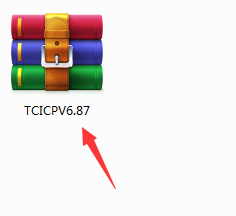
2、对其进行解压,得到这个exe文件,双击软件
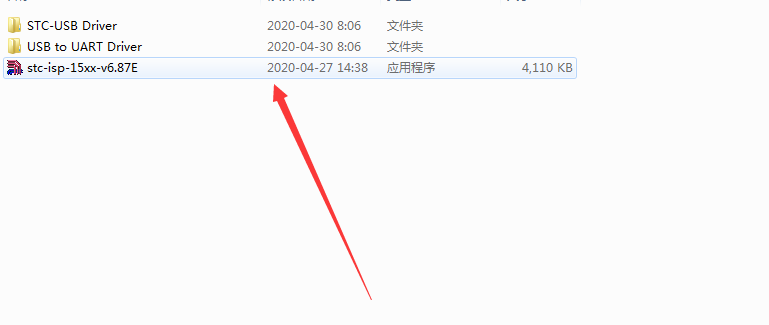
3、stc单片机烧录软件打开直接使用
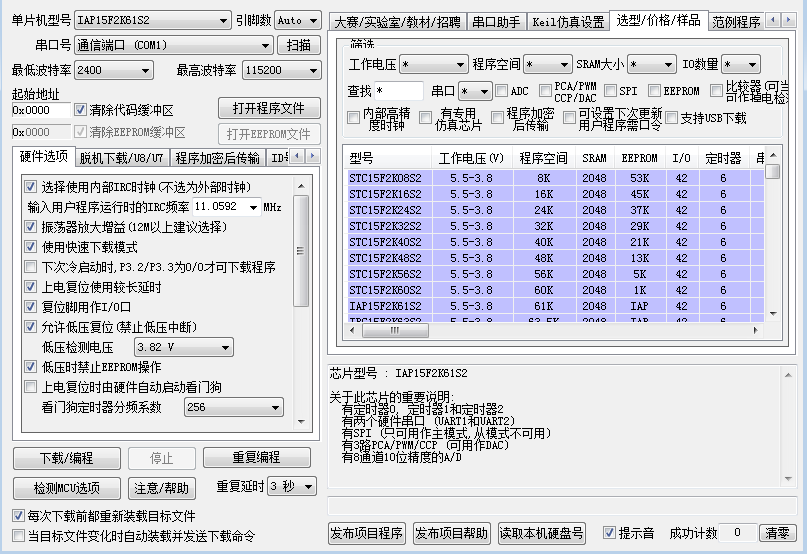
操作步骤
1. 首先选择目标芯片的型号
2. 打开程序代码文件
3. 设置好相应的硬件选项
4. 试烧一下芯片,并记下目标芯片的ID号
(如不需要对目标芯片的ID号进行校验,可跳过此步)
5. 设置自动增量(如不需要自动增量,可跳过此步)
6. 设置485控制信息(如不需要485控制,可跳过此步)
7. 设置用户自定义下载命令(如不需要此功能,可跳过此步)
8. 点击界面上的"读取本机硬盘号"按钮,并记下目标电脑的硬盘号
(如不需要对目标电脑的硬盘号进行校验,可跳过此步)
9. 点击"发布项目程序"按钮,进入发布应用程序的设置界面
10.根据各自的需要,修改发布软件的标题、下载按钮的名称、
重复下载按钮的名称、自动增量的名称以及帮助信息
11.若需要校验目标电脑的硬盘号,则需要勾选上"校验硬盘号",
并在后面的文本框内输入前面所记下的目标电脑的硬盘号
12.若需要校验目标芯片的ID号,则需要勾选上"校验芯片ID号",
并在后面的文本框内输入前面所记下的目标芯片的ID号
13.最后点击发布按钮,将项目发布程序保存,即可得到相应的可执行文件
烧录方法
1、打开的STC-ISP烧录软件操作界面。
2、本教程采用的51单片机型号为STC90C516RD+,程序的烧录采用的是串口方式。所以将USB线的一端插入电脑的U口,另一端插入51单片机开发板的串口输入端(不同的硬件电路串口线连接的方式可能不同,依个人情况而定)。
3、将51开发板与电脑用USB线连接好之后,打开电脑的设备管理器查看USB转串口所在的COM端口号,本教程为COM3端口。
4、回到STC-ISP软件的操作界面。第一步,选择MCU的类型为STC90C516RD+。第二步,选择COM的端口号为COM3。第三步,设置串口的波特率最高为115200最低为2400。第四步,打开事先编译好的程序文件(本教程的程序只是上电点亮了LED灯)。第五步,先点击“Download/下载”按钮,然后再给开发板上电。紧接着你就可以看到程序的烧录过程了。
5、程序烧录成功。
6、程序烧录成功后重启51开发板,我们可以看到开发板上的LED灯亮了起来。说明我们的程序烧录成功了。
注意事项:烧录程序的时候要先点击下载按钮,然后等待大概1~2秒的时间再给51开发板上电。本教程开发板的供电和程序的下载都采用的是同一根USB连接线,USB转串口芯片是集成在开发板上的,这一点希望大家能够明白。
注意事项
校验硬盘号与校验目标芯片ID号的功能仅对如下系列
及新出的单片机有效:
STC15F2K60S2/STC15L2K60S2
IAP15F2K61S2/IAP15L2K61S2
STC15F104W/STC15L104W
IAP15F105W/STC15L105W
STC15W104SW/IAP15W105W
STC15W201S/IAP15W205S
STC15F408AD/STC15L408AD
IAP15F413AD/IAP15L413AD
常见问题
一直检测单片机怎么办?
这个可能有很多问题,按小编遇到的情况来说:
1、TXD和RXD接错了,下载器TXD接单片机RXD,RXD接单片机TXD。
2、晶振没插或者松了。
3、单片机型号选择错了,如果是STC89c52RC就要选后面加RC的,STC89c52就不行。
4、需要冷启动,就是给单片机断一次电,有的直接按电源开关就可以了,如果连的线把vcc拔插一次就可以了。
更新日志
Ver6.85H
1. 支持PL2303进行仿真
2. 修正发布项目的不兼容问题
3. 增加对STC15H4K64S4型号的支持(测试阶段)

